Innehållsförteckning
- Hur kan jag återställa mina data i Windows 7?
- 10 bästa programvara för dataåterställning för Windows 7 2022 [Gratis nedladdning]
- Snabbguide: Återställ filer på Windows 7 i 3 steg
- Bonustips: Hur du skyddar och undviker ytterligare dataförlust i Windows 7
- Slutsats
- Folk frågar också
Även om Microsoft har slutat stödja Windows 7, väljer många att stanna kvar med Windows 7. Och om du är en av dem, stanna här. Vi har samlat de 10 bästa dataåterställningsprogramvaran för Windows 7 för att skydda dina personuppgifter.
Oroa dig inte när du förlorat värdefulla filer på Windows 7. Följ för att plocka upp en av de bästa Windows 7-programvaran för dataåterställning för att återställa dina filer omedelbart.
Hur kan jag återställa mina data i Windows 7?
Windows 7 äger ett stort antal användare på grund av dess starka säkerhetsskydd. Men utan stöd för nya säkerhetsuppdateringar är det här operativsystemet inte längre lika säkert som det var tidigare.
Som ett resultat kommer säkerhetsbrister, virusinfektion och riskerna för dataförlust överraskande att öka på Windows 7-datorer och bärbara datorer. Dessutom inträffar oväntade systemkrascher, falska operationer som formatering, radering, diskfel, etc., då och då i detta operativsystem. Med ett ord, riskerna för dataförlust ackumuleras efter att Windows 7-stödet upphör.
Lyckligtvis är professionell dataåterställningsprogramvara för Windows 7/8/10 - EaseUS Data Recovery Wizard med andra 9 dataåterställningsprogram redo att skydda och återställa dina Windows 7-data med lätthet.
10 bästa programvara för dataåterställning för Windows 7 2022 [Gratis nedladdning]
Oroa dig inte för att förlora data eller inte ha något sätt att skydda dina värdefulla filer på Windows 7. Här har vi samlat de 10 bästa dataåterställningsprogramvaran för Windows 7 år 2022, och du kan hämta vilken som helst av dem för att skydda din Windows 7 data med lätthet:
- #1. EaseUS Data Recovery Wizard
- #2. Recuva
- #3. Återställ mina filer
- #4. OnTrack EasyRecovery
- #5. Skivborr
- #6. Stellar Data Recovery
- #7. Data Rescue 5 för Windows
- #8. R-Studio för Windows
- #9. PhotoRec
- #10. TestDisk
Var och en av ovanstående programvara för dataåterställning har sina egna för- och nackdelar. Kolla in fler funktioner i varje programvara, plocka upp den mest lämpliga för att få tillbaka dina förlorade Windows 7-filer.
Du kanske också är intresserad av: Topp 5 bästa Mac Data Recovery Software
Den tidigare programvaran är listad, desto lättare blir det för alla nivåer av Windows 7-användare att hämta filer.
# 1. EaseUS Data Recovery Wizard
EaseUS Data Recovery Wizard, som en av de bästa programvaran för dataåterställning för Windows , har konsekvent tjänat alla Windows OS-användare, inklusive Windows 7, för att återställa förlorade och dolda filer från komplexa situationer.
Med över 15 års erfarenhet av dataåterställning uppgraderas EaseUS Data Recovery Wizard med avancerade dataåterställningsalgoritmer med ett intuitivt gränssnitt, vilket förenklar dataåterställningsprocessen i endast 3 steg.
Titta på den här videon för att se vad EaseUS Data Recovery Wizard kan göra för dig i sin senaste uppdatering:
Fördelar:
- Stöd för Windows 11/10/8.1/8/7/Vista/XP; Windows Server 2019/2016/2012/2008/2003.
- Återställ alla typer av filer, inklusive dokument, bilder, videor, ljudfiler, e-postmeddelanden, etc.
- Återställ filer som förlorats på grund av tömning av papperskorgen, permanent radering, formatering, OS-krasch, OS-ominstallation, virusattack.
- Återställ data från RAW eller otillgängliga hårddiskar, lokala hårddiskar och flyttbara lagringsenheter som USB, SD-kort, etc.
- Reparera skadade MP4/MOV- videor och korrupta JPEG-bilder.
Nackdelar:
- Testversionen kräver aktivering för filåterställning.
(För mindre än 2 GB filåterställning kan EaseUS Data Recovery Wizard Free Edition hjälpa.)
Med 100 % säker dataåterställningsprogramvara för Windows 7 kan du få tillbaka dina förlorade filer med några enkla klick.
# 2. Recuva
Piriform Recuva äger stor berömmelse inom dataåterställning sedan den publicerades för flera år sedan. När Recuva väl släpptes vann ett stort antal fans för sin kraftfulla dataåterställningskapacitet. Även om med en gammaldags design, fungerar Recuva fortfarande effektivt för att återställa raderade filer från din papperskorg , lokala hårddisk, extern hårddisk, USB, SD, etc.

Fördelar:
- Stöd filåterställning, inklusive bilder, musik, dokument, videor, etc.
- Stöd för återställning av filer från skadade eller nyformaterade enheter.
- Stöd för säker radering av filer, överskrivning av enheter
- Stöd Windows 7/Vista/XP, 2003/2000, etc.
Nackdelar:
- Gammal stilfullt gränssnitt.
- Det stöder inte förhandsgranskning av filer efter skanning.
- Den stöder inte Windows 10/8.1/8
# 3. Återställ mina filer
Recover My Files är en gammal men funktionell dataåterställningsprogram som produceras av GetData. Med över 18 års erfarenhet av dataåterställning gör Recuva det enkelt för vanliga användare att hämta filer från hårddiskar, SD-kort, USB-enheter, etc. lagringsenheter.
Användare kan helt enkelt använda den här programvaran för att ta tillbaka sina förlorade data via två lägen - Återställ filer och återställ en enhet. Dessutom, på grund av dess stabila prestanda vid filåterställning, är många Windows 7-användare dess fans.

Fördelar:
- Återställ filer på grund av förlorade, raderade, tömda papperskorgen eller programkrasch.
- Stöd för att återställa en enhet på grund av formatering, ominstallation av Windows, systemåterställning, korrupt eller saknad enhetsbeteckning.
- Stöd för att klassificera hittade filer efter datum.
- Stöd för Windows 7/Vista/XP, 2003/2008.
Nackdelar:
- Gränssnittet är gammaldags.
- Återhämtningsprocessen är krökt.
- Den stöder inte Windows 10/8.1/8.
#4. OnTrack EasyRecovery
OnTrack EasyRecovery är utformad för att hjälpa Windows-användare att återställa raderade, förlorade eller otillgängliga data genom flera typer av problem med dataförlust. Med den kan Windows 7-nybörjare enkelt återställa alla förlorade filer som ett proffs.

Fördelar:
- Snabb och effektiv filåterställning.
- Återställ filer från skadade, skadade, raderade eller formaterade enheter.
- Reparera skadade eller korrupta videofiler.
- Stöd filåterställning på Windows 10/8/8.1/Vista/XP.
Nackdelar:
- Hemmautgåvan stöder inte återställning av förlorad partition och RAW-återställning.
- Home och Free Edition stöder inte video- och fotoreparation.
- Den är gjord av Stellar.
# 5. Disk Drill Windows
Disk Drill liknar Recover My Files och är en sofistikerad dataåterställningsprogramvara producerad av Cleverfiles - ett lokalt företag från Amerika. Även om Disk Drill har många år av berömmelse inom dataåterställning, är den designad med ett elegant Mac OS-liknande gränssnitt.
Nyligen har Disk Drill Windows uppdaterats mer som en Windows-programvara för dataåterställning med ett nytt gränssnitt. Normala användare kan använda denna programvara för att hämta sina förlorade filer från Windows 7/8/10 lokal hårddisk eller externa lagringsenheter på en gång.

Fördelar:
- Stöd för dataskydd och backup-enhet
- Stöd för återställning av data från alla typer av lagringsenheter, inklusive SSD, intern hårddisk, extern USB, SD, CF-kort, etc.
- Stöd för återställning av filer på Windows 7/Vista/XP och Windows 10/8.1/8.
- Stöd återställning av upp till 500 MB filer gratis.
Nackdelar:
- Priset på Pro-versionen är lite högt - $89.
- Dataanalys- och återställningsprocessen varar längre än sina konkurrenter.
#6. Stellar Data Recovery
Programvaran Stellar Data Recovery produceras av ett innovativt lokalt företag i Indien som heter Stellar Information Technology Pvt. Ltd. Med många års erfarenhet kan Stellar Data Recovery hantera komplexa dataförlustproblem på flera lagringsenheter, inklusive SD, USB, flyttbar extern hårddisk, etc.

Fördelar:
- Återställ raderade foton, videor och andra viktiga filer.
- Stöd omstartbart system och återställning av förlorad partition.
- Återställ data från den krypterade enheten.
- Återställ data från CD/DVD.
- Stöd för Windows 10/8/7/XP/Vista.
Nackdelar:
- Nybörjare kan bli förvirrade på sitt första "Select What To Recover"-gränssnitt.
#7. Data Rescue 5 för Windows
Data Rescue 5 på Windows är huvudsakligen utformad för att hämta foton, videor och dokument från externa eller interna hårddiskar på Windows-datorer. Även om det är en dataåterställningsprogramvara, låter Data Rescue också användare skapa en klon för att använda en felaktig enhet och rädda sparad data.

Fördelar:
- Stöd för tre dataåterställningslägen - Stat Recovering Files, View Precious Scan Result och Clone.
- Stöd dataåterställning på Windows 7 och senare versioner.
- Skanna och återställ filer från intern/extern hårddisk, USB, SD-kort.
Nackdelar:
- Återställningsgräns för 5 enheter.
- Den kostnadsfria demon återställer inte filer.
#8. R-Studio för Windows
R-Studio för Windows betraktas som en diskåterställningsprogramvara och hårddiskåterställningsverktyg. Med över 20 års erfarenhet av dataåterställning är den professionell och kraftfull när det gäller att återställa filer från flera lagringsenheter och situationer.
Windows 7-användare kan använda denna programvara för att återställa data från lokala och flyttbara hårddiskar, maskiner anslutna till ett LAN eller Internet.

Fördelar:
- Återställ filer från NTFS, NTFS5, FAT12/16/32, exFAT, HFS/HFS+, Ext2/Ext3/Ext4 partitioner.
- Stöd filåterställning på RAW, skadade eller okända filsystemenheter.
- Återställ filer från lokala enheter och nätverksenheter som är raderade, formaterade och till och med skadade.
- Återställ filer som tagits bort av virusattack eller strömavbrott.
- Stöd Windows 10/8.1/8/7/Vista/XP/2000, etc.
Nackdelar:
- Komplext gränssnitt för nybörjare.
#9. PhotoRec
PhotoRec är en filåterställningsprogramvara designad för att återställa filer, videor, dokument, etc. från en hårddisk, minneskort, etc. enheter. Det fungerar främst för att återställa förlorade bilder genom att använda skrivskyddad åtkomst för att hantera enheten och minneskortet där du förlorade filer.

Fördelar:
- Det är öppen källkod och fri programvara.
- Stöd för återställning av filer på Windows 10/8.1/8/7/Vista/XP.
Nackdelar:
- Gränssnittet är för komplext för nybörjare.
- Gränssnittet har kommandorader.
- Inte för nybörjare.
#10. TestDisk
TestDisk liknar PhotoRec och är designad som öppen källkodsprogramvara som gör det gratis för Windows 7-användare att återställa förlorade partitioner eller göra en omstartbar disk startbar igen.

Fördelar:
- Återställ raderad partition och fixa partitionstabellen.
- Återställ filer från FAT, exFAT, NTFS och ext2 filsystemenheter.
- Bygg om FAT12/16/32-startsektorn.
- Stöd för Windows 10/8.1/8/7/Vista/XP.
Nackdelar:
- Kommandoradsgränssnitt.
- Komplext och inte för nybörjare.
- Begränsade funktioner i filåterställning.
Snabbguide: Återställ filer på Windows 7 i 3 steg
Även om det inte finns något inbyggt verktyg för dataåterställning i Windows 7, kan Windows 7-användare överväga att använda EaseUS Data Recovery Wizard för att rädda alla förlorade filer från eventuella dataförlustkatastrofer som ofta inträffar dagligen.
Om du föredrar ett enkelt och effektivt sätt att återställa filer är EaseUS Data Recovery Wizard ett måste-program som du inte får missa.
Det förenklar hela dataåterställningsprocessen, vilket kan göras i endast 3 steg som visas nedan:
Obs: För att garantera en hög chans för dataåterställning, installera EaseUS programvara för dataåterställning på en annan disk istället för den ursprungliga disken där du förlorade filer.
Step 1. Starta programmet EaseUS filåterställning på din Windows-dator. Välj den exakta platsen där du tappade bort filerna och klicka på knappen Skanna.
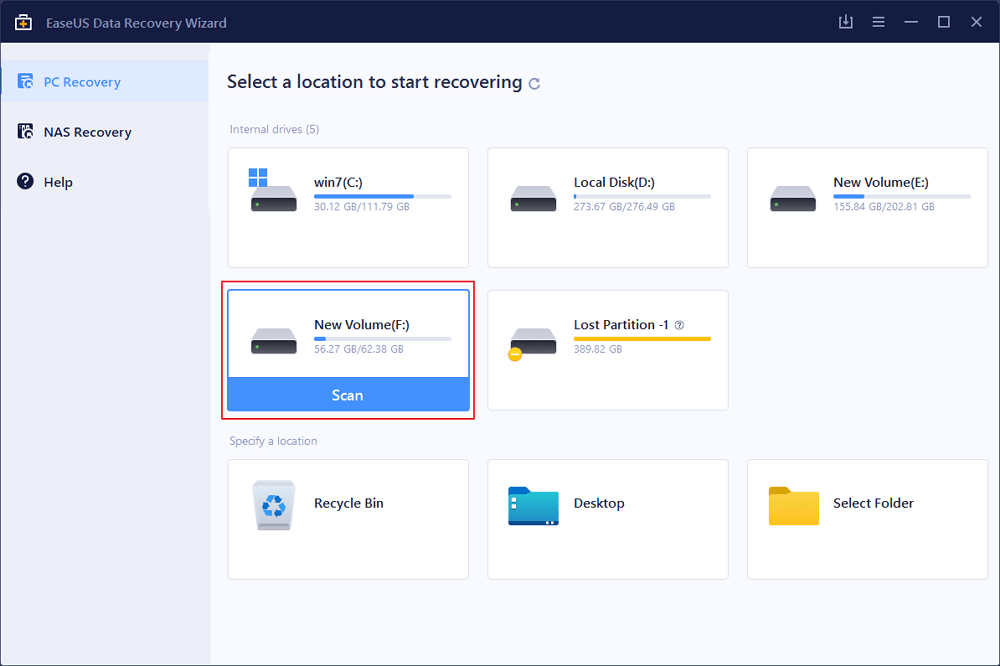
Step 2. Programvaran kommer omedelbart att börja skanna enheten och de raderade filerna kommer snart att visas. Om du hittar filerna du behöver under skanningen kan du stoppa genomsökningen. För att snabbt hitta målfilen kan du använda filformatfiltret.
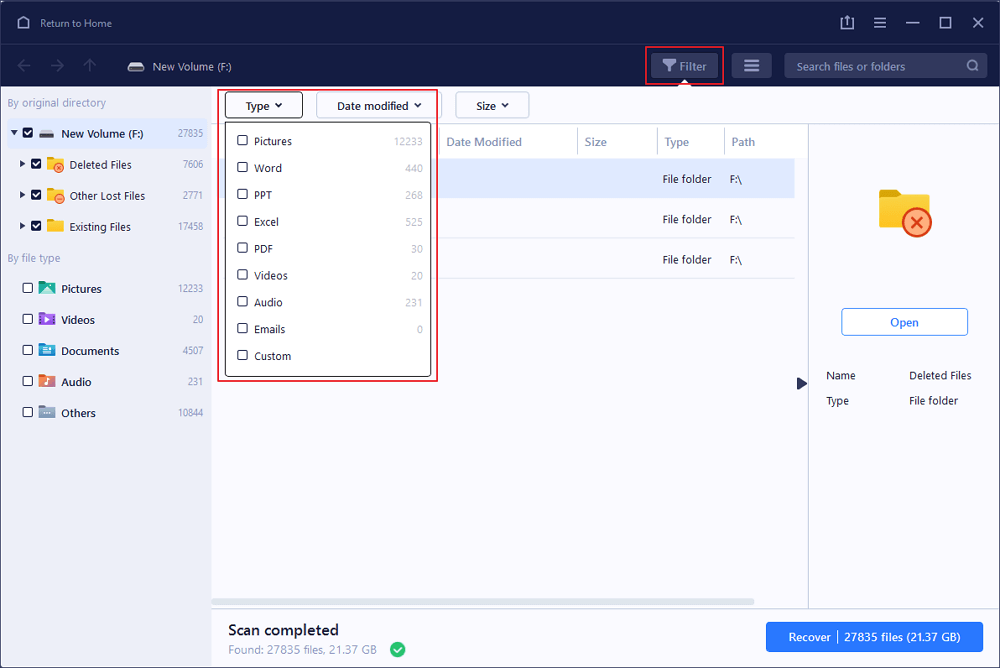
Step 3. Välj filer, som Word, Excel, PDF, foton, videor eller e-postmeddelanden och klicka på knappen "Återställ". Du kan söka efter en annan plats för att behålla de återställda filerna.
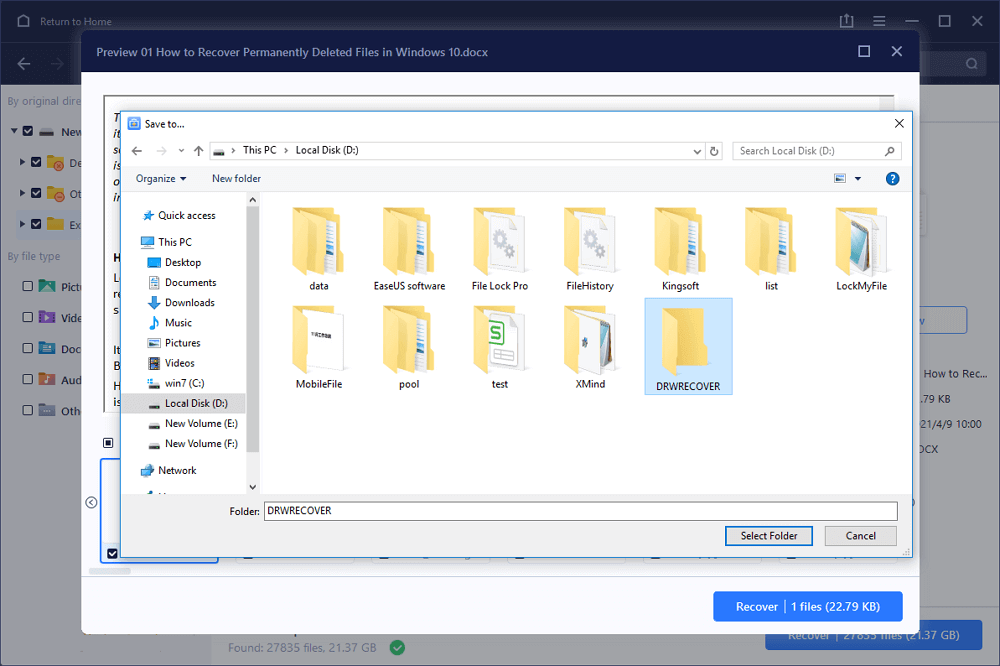
Observera att om du försöker återställa filer från en problematisk enhet, kom ihåg att spara den återställningsbara data på en annan säker plats innan du gör den aktuella enheten fungerande igen.
Bonustips: Hur du skyddar och undviker ytterligare dataförlust i Windows 7
Att återställa data är ett botemedel efter att katastrofen har inträffat. Det är alltid ett bra val att få dataförlust i sin linda. Här är några bonustips som du kan följa för att skydda dina Windows 7-data helt:
#1. Skapa säkerhetskopior för värdefull data
För att minimera risken att förlora viktiga filer på Windows 7 är det alltid ett klokt val att säkerhetskopiera systemet och värdefulla filer regelbundet i Windows 7 med dess inbyggda säkerhetskopierings- och återställningsfunktion eller gratis programvara för säkerhetskopiering från tredje part som EaseUS Todo Backup Free .
#2. Utför operationer på rätt sätt
Att utföra operationer korrekt är mycket viktigt för att skydda data på Windows 7-datorer och andra typer av lagringsenheter. Kontrollera listan här och se till att du följer varje tips noggrant när du använder dina enheter och din dator:
- Kör antivirusprogram för att rensa skadlig programvara och virus regelbundet.
- Anslut och koppla ur lagringsenheter försiktigt.
- Stäng av datorn ordentligt.
- Ställ in rätt filsystem för olika lagringsenheter - NTFS för hårddiskpartition, FAT32 för USB, SD-kort (mindre än 32GB), exFAT för extern enhet (större än 64GB).
#3. Ladda ner Windows 7 Data Recovery Software for Disaster Rescue
Det är klokt av dig att ladda ner den avancerade programvaran för dataåterställning för Windows 7 på din dator.
Som du kanske vet finns det alltid några oväntade situationer som kommer att orsaka dataförlust på dina enheter. Genom att göra det ger du dubbel säkerhet för dina kritiska data. Och EaseUS Data Recovery Wizard är alltid en bra partner för att skydda dina data i Windows 7.
Slutsats
På den här sidan har du avslöjat de 10 bästa programvaran för dataåterställning för Windows 7 som är EaseUS Data Recovery Wizard, Stellar Data Recovery, Recovery My Files, Disk Drill och Recuva, etc.
Varje programvara har sina unika funktioner för filåterställning och allt du behöver är att plocka upp den mest effektiva och säkra för att skydda och ta tillbaka dina förlorade filer.
Folk frågar också
Förutom programvara för dataåterställning kan du ha fler frågor om Windows 7 dataåterställning. Oroa dig inte. Här har vi listat några snabba svar på vanliga frågor i Windows 7.
Hoppas att dessa svar också kan hjälpa dig.
1. Hur kan jag återställa mina filer efter att ha formaterat Windows 7?
Normalt när du formaterade en hårddisk eller partition på Windows 7, har du två sätt att återställa filer.
Ett sätt är att återställa från säkerhetskopia:
Steg 1. Öppna din Windows 7-säkerhetskopia eller utför en systemåterställning.
Steg 2. Välj att återställa förlorade filer från säkerhetskopian som du har skapat i förväg eller återställa Windows 7 till en tidigare punkt.
Det andra sättet är att använda pålitlig programvara för filåterställning som EaseUS Data Recovery Wizard:
Steg 1. Kör EaseUS Data Recovery Wizard.
Steg 2. Välj den formaterade enheten för att skanna och hitta dina filer.
Steg 3. Förhandsgranska och återställ formaterade filer.
2. Hur kan jag återställa mina data gratis?
Det finns tre sätt att försöka återställa data gratis:
- Om du har en säkerhetskopia av dina förlorade data kan du ta den direkt från din säkerhetskopia gratis.
- Om du inte har en säkerhetskopia kan du försöka hitta den i din dators papperskorg.
- Om inget dyker upp kan du vända dig till gratis programvara för filåterställning för att få hjälp.
3. Hur återställer jag permanent raderade filer i Windows 7?
Två sätt att få tillbaka de permanent raderade filerna:
1). Återställ från din säkerhetskopia.
2). Om du inte har en säkerhetskopia är pålitlig filåterställningsprogramvara för Windows 7 (som rekommenderas på den här sidan) värt att prova.
4. Vad orsakar mina filer förlorade i Windows 7?
Här är en lista över vanliga orsaker till filförlust och vi föreslår att du är medveten om dessa orsaker för att minska dina chanser att göra misstag i Windows 7:
- Filradering och hårddiskformatering
- Filsystemet strukturerar korruption eller saknas
- Systemavstängning eller programfel
- Datavirus och maskar infektion eller korruption
- Uppstartsproblem
- Partitionsstruktur skada eller radering
- Datorströmavbrott eller överspänning
Om problemet med filförlusten oundvikligen inträffade, oroa dig inte. Använd inte din enhet, plocka upp en dataåterställningsprogramvara för Windows 7 och använd den för att återställa dina förlorade filer omedelbart.
Was This Page Helpful?
Relaterade Artiklar
-
Återställda filer öppnas inte eller öppnas inte
![author icon]() /2022/09/21
/2022/09/21 -
Hur man återställer filer efter ominstallation av Windows 11/10/8/7
![author icon]() /2022/09/21
/2022/09/21 -
![author icon]() /2022/09/21
/2022/09/21 -
3 sätt | Hur man återställer raderade bilder från bärbar dator Windows 11/10
![author icon]() /2022/09/21
/2022/09/21
